如何解除被管理员禁用的任务管理器功能
- 王林转载
- 2024-01-29 17:45:042743浏览
有些小伙伴打开windows任务管理器时发现已经被管理员禁用了,遇到这种情况不知道该怎么解决的小伙伴不要慌,下面小编就给大家带来任务管理器被管理员禁用的恢复办法,首先按“win+r”运行输入“gpedit.msc”打开本地策略编辑器,之后依次展开:用户配置—管理模板—系统—Ctrl+Alt+Del。双击“删除任务管理器”,最后将在左侧点击“未配置”即可。
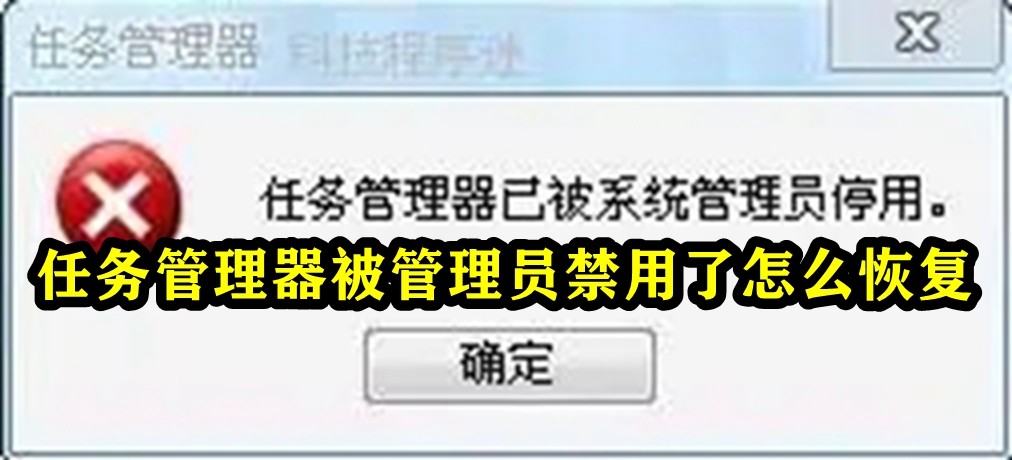
如何解除被管理员禁用的任务管理器功能
1、首先按下快捷键“win+r”打开运行,输入“gpedit.msc”。
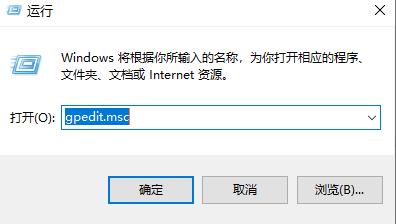
2、之后依次展开:
用户配置—管理模板—系统—Ctrl+Alt+Del。
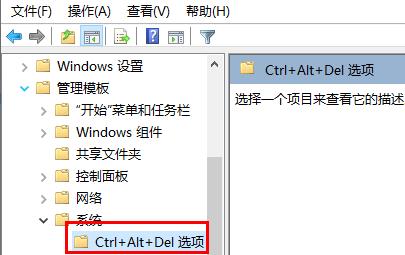
3、然后双击“删除任务管理器”。
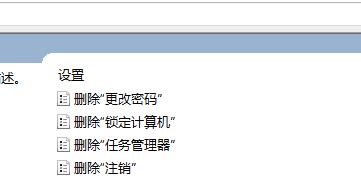
4、最后将在左侧点击“未配置”即可。
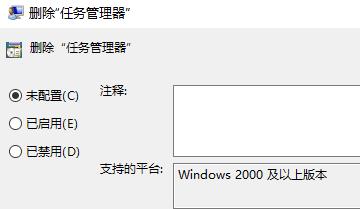
以上是如何解除被管理员禁用的任务管理器功能的详细内容。更多信息请关注PHP中文网其他相关文章!
声明:
本文转载于:53xt.com。如有侵权,请联系admin@php.cn删除

